
Овај софтвер ће одржавати и покретати управљачке програме, чиме ће се заштитити од уобичајених рачунарских грешака и квара хардвера. Проверите све своје управљачке програме у 3 једноставна корака:
- Преузмите ДриверФик (верификована датотека за преузимање).
- Кликните Покрените скенирање да бисте пронашли све проблематичне управљачке програме.
- Кликните Ажурирај управљачке програме да бисте добили нове верзије и избегли кварове у систему.
- ДриверФик је преузео 0 читаоци овог месеца.
Постављање састанака или резервација конференцијских соба нису нужно активности у којима уживате. Изгледи има начина да то реши уместо вас, па немојте се устручавати да научите како да користите Оутлоок помоћник за планирање.
Претпоставимо да сте добили задатак да планирате састанак са неколико присутних. Ви закажете састанак и пошаљете га без икаквог начина да се уверите да сви заиста могу доћи. Шта се даље дешава?
Уместо да завршите са неколико одговора који ће вам рећи да су или недоступни или да желе да предложе ново време, пустите помоћника за планирање да подигне тешке ствари.
Како могу да користим Оутлоок помоћника за планирање?
1. Откријте Оутлоок помоћника за планирање
- У Изгледи, кликните Календар у доњем левом углу екрана.

- Од Почетна картица, у горњем левом углу екрана кликните на Нова икона састанка.
- Изаберите Нови састанак са падајуће листе.
- Следећи прозор се појављује. Од Картица Састанак, изаберите Асистент за заказивање.

- Сада је време да унесете опис састанка у Поље за текст наслова.
- У Обавезно поље за текст, Унесите адреса Е-поште сваког полазника који је потребан да присуствује састанку.
- Уместо тога у Оутлоок 2016 и 2013 унесите полазници у До поља и сала за конференције желите да резервишете под Поље ресурса.
- Такође унесите Почетак и Крајња времена. Од Листа предложених времена, одаберите жељено време или прилагодите своје време и датум како бисте пронашли време које одговара свима.
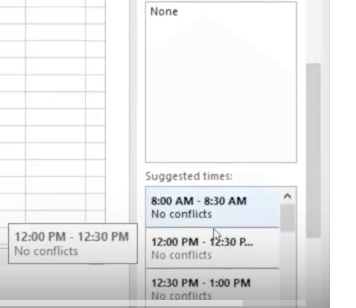
- У Поље за текст локације, Унесите адреса или соба нумбер где ће се одржати састанак.
- Следећи, у Подручје за поруке, унесите било који белешке ваши присутни ће морати да знају пре састанка, као што је било који Посебна упутства или Дневни ред.
- Када завршите са подешавањем састанка, кликните Пошаљите.
Белешка: Када у програму Оутлоок пошаљете позив за састанак, позив укључује захтев за одговор и даје примаоцу могућност да предложи ново време састанка.
2. Како могу да извозим Оутлоок помоћника за планирање у Екцел?
- Отвори Изгледи и иди у Филе.
- Иди на Отвори и увози и Чаробњак за увоз / извоз отвориће се.

- Изаберите Извези у датотеку.
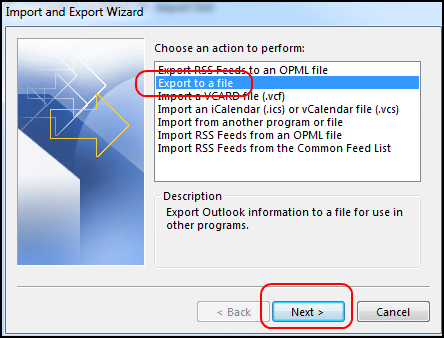
- Кликните Следећи наставиће се.
- У Извези у дијалог Датотека, изаберите Вредности одвојене зарезом.
- Затим кликните Следећи.
- Сада одаберите Календар од Оутлоок датотека са подацима.
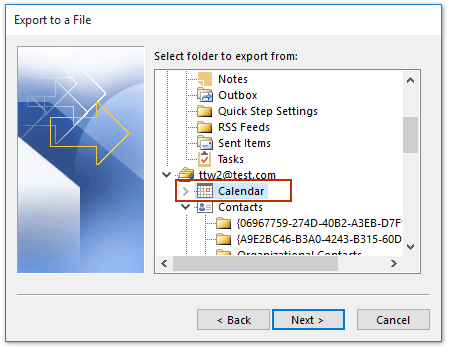
- Кликните Следећи још једном.
- Када Извези у дијалог Датотека кликните на Дугме за претрагу. Овде можете одабрати одредиште датотеке.
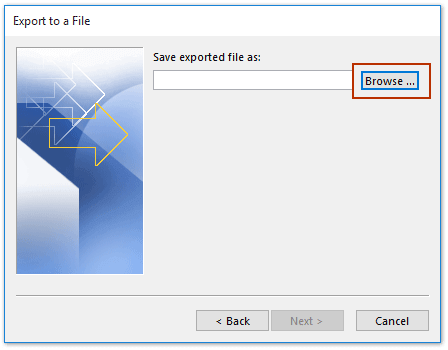
- Изаберите одредиште на којем се датотека може сачувати. Именујте датотеку и кликните У реду да затворите дијалог.
- Када Извези у дијалог Датотека поново се приказује, притисните Следећи наставиће се.
- Затим кликните Заврши за извоз Оутлоок календара.
- Оутлоок извози наведени календар као ЦСВ датотеку. Отворите га помоћу програма Мицрософт Екцел, а затим сачувајте датотеку као радну свеску.
Ако тражите начин да свој Оутлоок Оутлоок Ассистант за подешавање делите са другима, можете да га извезете календар у Екцел, а затим га увезите у туђу фасциклу календара Оутлоок пратећи горње кораке.
3. Како могу да поставим временску зону за састанак или састанак у програму Оутлоок?
Имајте на уму да када креирате такве нове састанке или састанке, Оутлоок користи подразумевану временску зону у вашим Оутлоок подешавањима за Календар. То не значи да не можете одредити другу временску зону за догађај док га креирате.
За приказ Бирач временске зоне, било на Картица Организатор састанка или Картица за именовање, кликните Временске зоне. Тамо одредите тачну временску зону догађаја.
Ако старије верзије програма Оутлоок за Мац могу приказати само две временске зоне, у најновијој верзији програма Оутлоок за Мац за Оффице 365 и Оутлоок 2019 не могу бити приказане најмање три одвојене временске зоне Календар.
Желите да преузмете Оутлоок календаре? Сазнајте како се то ради управо овде!
Овај чланак вам је показао како да користите Оутлоок помоћника за планирање, извозите га у Екцел и подесите временску зону за састанак или састанак у програму Оутлоок. Лако, зар не?
Само запамтите да се упутства односе на Оутлоок за Оффице 365, Оутлоок 2019, Оутлоок 2016 и Оутлоок 2013.
ПРОЧИТАЈТЕ ДАЉЕ:
- Како претворити Оутлоок пошту у Тхундербирд или Иахоо
- Како лако претворити Мицрософт Оутлоок ПСТ датотеку у ОСТ
- Преузмите Оутлоок Веб Апп за иПхоне, иПад


